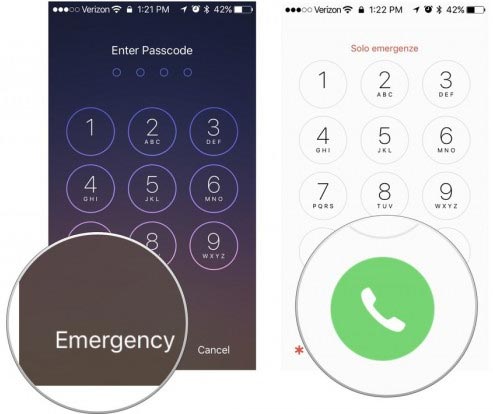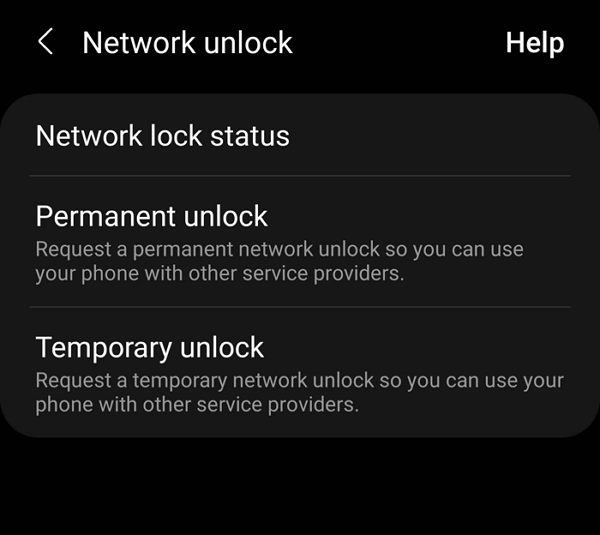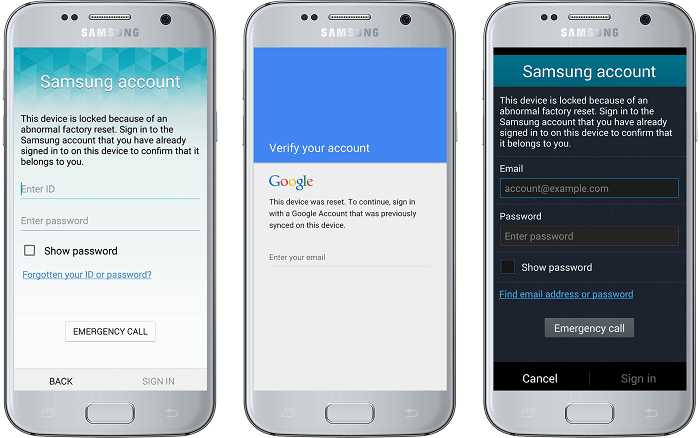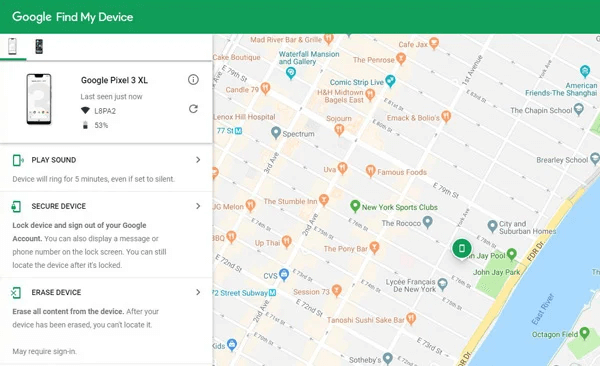-
- Support
- Français
Sommaire
Le verrouillage de l'écran est un moyen de sécurité essentiel et nécessaire pour protéger nos informations et données sur nos téléphones des autres. Mais parfois, il est possible d'oublier le mot de passe ou le code PIN du verrouillage de l'écran. Généralement, lorsque nous oublions le mot de passe, nous pouvons appuyer sur « Mot de passe oublié » pour accéder à notre compte Google afin de réinitialiser notre mot de passe de verrouillage de l'écran. Cependant, si vous oubliez le compte Google, que faire ?
Suivez-nous maintenant pour découvrir comment déverrouiller un téléphone Android sans compte Google.
Si vous avez oublié votre compte Google et n'avez pas réussi à accéder à votre téléphone plusieurs fois, nous avons trouvé tous les moyens réalisables et efficaces pour déverrouiller un téléphone Android sans compte Google. Avant de contourner le verrouillage de l'écran, gardez à l'esprit que certaines méthodes de déverrouillage effaceraient peut-être toutes les données et informations stockées sur vos applications. Alors suivez-nous attentivement pour savoir comment déverrouiller un téléphone Android sans compte Google.
La réinitialisation d'usine, également connue sous le nom de réinitialisation matérielle, réinitialiserait votre téléphone Android à son système d'origine. L'une des influences les plus importantes des réinitialisations d'usine est qu'elles effacent toutes les données, paramètres et applications qui se trouvaient auparavant sur l'appareil. Effectuez cette opération avec prudence. Il est préférable de vous assurer de sauvegarder les données photo Android avant d'effectuer une réinitialisation d'usine.
Puisqu'une réinitialisation d'usine doit effacer toutes les informations stockées sur votre téléphone Android, c'est certainement le même concept que le reformatage d'un disque dur. Alors, que peuvent faire les réinitialisations d’usine à un tel coût ? Il devrait résoudre de nombreux problèmes de performances chroniques et libérer de l'espace de stockage lorsque de nombreuses informations indésirables sont stockées sur votre appareil. Nous utilisons désormais les réinitialisations d'usine pour déverrouiller les téléphones Android.
Voici comment:
Étape 1. Éteignez votre téléphone Android.
Étape 2. Entrez en mode de récupération à l'aide des boutons matériels. Appuyez simultanément sur le bouton d'alimentation et le bouton d'augmentation/diminution du volume pour la plupart des téléphones Android.
Étape 3. Sélectionnez Effacer les données/réinitialisation d'usine > Réinitialisation des données d'usine > Redémarrer le système maintenant.

Étape 4. Attendez quelques minutes pour terminer l'opération de réinitialisation d'usine.
Remarque : La méthode d'entrée en mode de récupération varie pour tous les téléphones Android. Par exemple, réinitialisez un Nokia verrouillé .
En plus des réinitialisations d'usine, vous pouvez également introduire un outil de déverrouillage tiers pour vous aider. EaseUS MobiUnlock pour Android est un logiciel de déverrouillage professionnel permettant de débloquer jusqu'à 16 modèles de téléphones Android, tels que Nokia, Samsung, Motorola, LG et d'autres marques courantes.
Il est dédié au déverrouillage des téléphones Android sous trois aspects :
En termes de déverrouillage de l'écran sans perte de données, quelques anciennes versions du téléphone Samsung ne sont prises en charge que par EaseUS MobiUnlock pour Android. En ce qui concerne les versions mises à jour des téléphones Samsung et autres téléphones Android, vous pouvez également utiliser cet outil de déverrouillage pour déverrouiller un téléphone Android sans compte Google. Cette opération entraînerait la même perte de données que les réinitialisations d'usine.
Pour utiliser EaseUS MobiUnlock pour Android pour déverrouiller les téléphones Android :
Étape 1. Lancez EaseUS MobiUnlock pour Android. Pour déverrouiller le téléphone sans mot de passe, code PIN ou verrouillage de motif, choisissez Supprimer le verrouillage de l'écran.
Étape 2. EaseUS MobiUnlock prend en charge une large gamme de téléphones Android. Choisissez la marque de votre téléphone dans l'interface. Étant donné que la procédure de déverrouillage varie selon la marque, suivez simplement les instructions à l'écran pour déverrouiller le téléphone Android.
Étape 3. Après avoir suivi le guide étape par étape, vous pouvez déverrouiller le téléphone Android avec succès sans mot de passe, code PIN ou verrouillage.
ADB signifie pont de débogage Android. Si vous souhaitez essayer cette méthode pour déverrouiller votre téléphone Android sans compte Google, cela peut être un peu compliqué et une partie de compétences techniques est requise. Cette méthode consiste à préparer un câble USB et un ordinateur pour connecter votre téléphone Android.
Voici comment utiliser ADB pour déverrouiller un téléphone Android sans compte Google :
Étape 1. Connectez votre appareil Android à un ordinateur avec un câble USB.
Étape 2. Appuyez simultanément sur le bouton « Windows » + « R » pour ouvrir la boîte de dialogue Exécuter sur votre écran.
Étape 3. Tapez « cmd » dans le champ de texte et sélectionnez « OK ».
Étape 4. Dans la fenêtre suivante qui apparaît sur votre écran, tapez la commande « adb shell rm /data/system/gesture.key ».
Étape 5. Votre téléphone Android commencera ensuite à redémarrer.
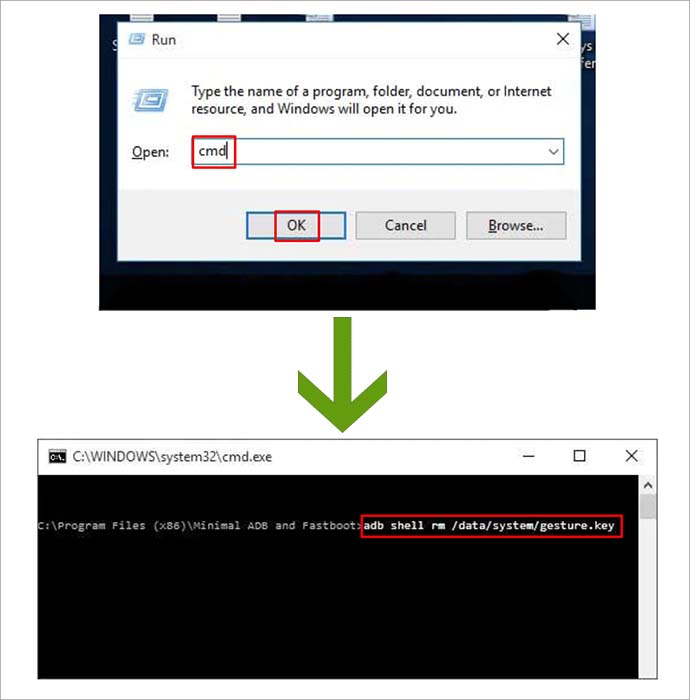
Venons-en maintenant à la dernière méthode pour déverrouiller un téléphone Android : via la fonction Find My Mobile. Sachez que le service Find My Mobile n'est disponible que pour les téléphones Samsung. Si votre téléphone Android appartient à d'autres marques, ignorez cette méthode indépendamment.
Pour déverrouiller un téléphone Samsung avec le service Find My Mobile :
Étape 1. Accédez au site Web Find My Mobile et connectez-vous avec votre compte Samsung.
Étape 2. Une fois que les informations de votre téléphone Android apparaissent sur le côté droit de l'écran, appuyez/cliquez sur Déverrouiller pour le déverrouiller.
Étape 3. Entrez ensuite le mot de passe de votre compte Samsung pour vérification.
Étape 4. Appuyez sur SUIVANT pour terminer le processus de déverrouillage.
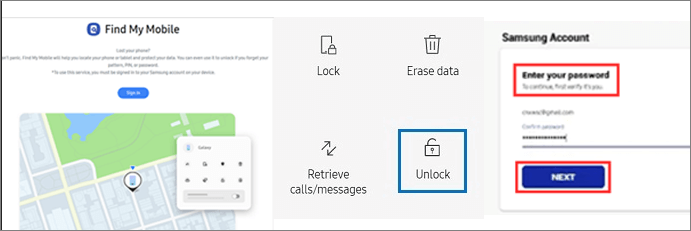
En fait, si vous n'avez pas accès à votre téléphone Android, c'est le meilleur moyen de déverrouiller votre téléphone avec un compte Google. C'est assez simple et sûr et vous ne perdrez aucune donnée. Après avoir tenté de saisir le mauvais modèle à plusieurs reprises, vous pouvez appuyer sur Modèle oublié pour accéder à votre compte Google afin de déverrouiller le verrouillage de l'écran (uniquement pour Android 4.4 et versions antérieures). Alternativement, vous êtes autorisé à utiliser la fonction ADM pour déverrouiller votre téléphone Android sur un autre appareil. Pour des informations plus détaillées et les étapes à suivre pour déverrouiller un téléphone Android avec un compte Google, reportez-vous à Comment déverrouiller un téléphone Android avec un compte Google .
Dans cet article, nous avons présenté quatre méthodes pratiques pour déverrouiller un téléphone Android sans compte Google : les réinitialisations d'usine, EaseUS MobiUnlock pour Android, ADB et le service Find My Mobile (uniquement pour Samsung). Notez que certains d’entre eux entraîneraient une perte de données. Assurez-vous d'avoir sauvegardé toutes les données stockées sur le téléphone. Sinon, il est possible de récupérer les données d'un téléphone Android avec le logiciel de récupération de données Android d'EaseUs .
Si vous avez des questions sur la façon de déverrouiller un téléphone Android sans compte Google, vous souhaiterez peut-être consulter les questions fréquemment posées ci-dessous.
Il n'existe pas de code PIN unique pour déverrouiller les téléphones Android, car chacun est différent du téléphone en fonction de la façon dont il a été configuré. Les utilisateurs d'Android disposent d'un code PIN SIM défini par défaut sur 0000 ou 1234 et peuvent modifier le code PIN de la carte SIM. Mais il n’existe pas de code maître universel pour déverrouiller les téléphones Android.
Oui. Si vous oubliez votre mot de passe d'écran ou votre code de modèle, vous pouvez déverrouiller votre téléphone Android avec votre compte Google sans perdre de données. Alternativement, si votre téléphone appartient à une ancienne version du téléphone Samsung, vous pouvez également utiliser un logiciel tiers, tel que EaseUS MobiUnlock pour Android, pour contourner l'écran du téléphone sans perte de données.
Oui, cela effacera toutes vos données personnelles stockées sur votre téléphone. Effectuer une réinitialisation d'usine sur votre téléphone Android réinitialisera votre téléphone à son état d'origine, mais ne supprimera pas son système d'exploitation. Cela signifie que vos contacts, photos, musique, messages et toutes les applications seront supprimés.
Cette page vous a-t-elle aidé ?
Mise à jour par Mélanie
Mélanie est une rédactrice qui vient de rejoindre EaseUS. Elle est passionnée d'informatique et ses articles portent principalement sur la sauvegarde des données et le partitionnement des disques.
EaseUS MobiUnlock for Android
Déverrouillez votre téléphone Android en un seul clic !
Taux de succès le plus élevé
DéverrouillerSujets d'actualité